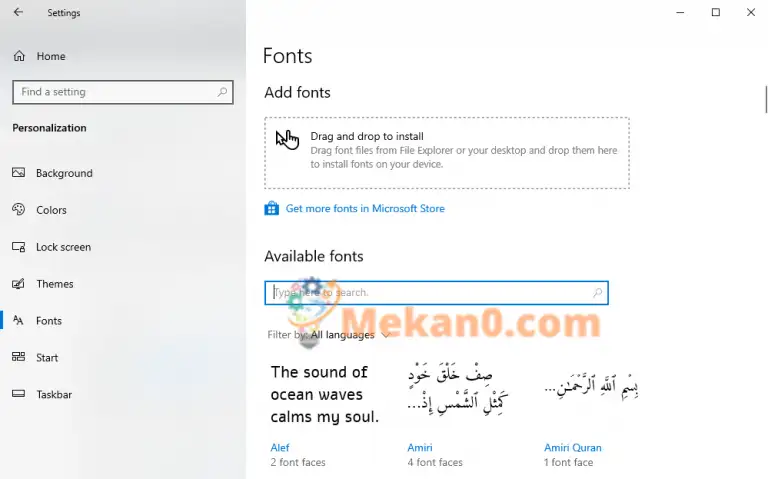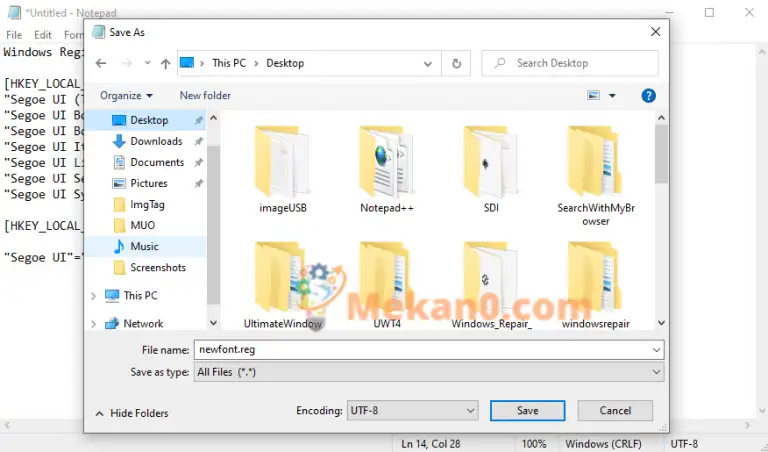Bagaimana untuk menukar fon lalai dalam Windows 10 atau Windows 11
Anda boleh menukar fon lalai dengan mudah pada peranti Windows 10 atau Windows 11 anda. Begini caranya:
- pergi ke menu permulaan , taip “notepad,” dan pilih padanan terbaik.
- Tampalkan kod yang dinyatakan di bawah dalam artikel pada notepad.
- ganti “NAMA-FONT-BARU” Nama fon yang anda mahu gunakan sekarang.
- Simpan fail notepad dengan sambungan .reg .
- Jalankan fail untuk memuktamadkan perubahan.
Adakah anda bosan dengan fon biasa sistem pengendalian anda?
Walaupun fon lalai disediakan oleh Microsoft - UI Segoe untuk Windows 10, varian UI Segoe untuk Windows 11 – Ia kelihatan begitu kemas pada skrin, anda tidak perlu berpuas hati jika anda bosan dengannya; Terutama apabila anda boleh menukarnya dengan mudah menggunakan Windows Registry.
Jom belajar caranya.
Bagaimana untuk menukar fon lalai dalam Windows 10 atau Windows 11
Sebelum anda mula mengedit pendaftaran anda, kami menasihatkan anda untuk memastikan anda telah membuat sandaran terlebih dahulu. Sebaliknya, anda boleh Buat sandaran keseluruhan sistem Itulah yang perlu anda lakukan tanpa mengira tempoh yang tetap.
Selepas membuat sandaran pendaftaran, ikuti langkah di bawah untuk mengubah suai fon:
- Pergi ke bar Cari dalam menu mula , taip Notepad dan pilih padanan terbaik untuk membuka Notepad.
- Salin kod di bawah dan tampalkannya ke editor notepad:
Windows Registry Editor versi 5.00 [HKEY_LOCAL_MACHINE\SOFTWARE\Microsoft\Windows NT\CurrentVersion\Fonts] "Segoe UI (TrueType)" = ""Segoe UI Bold (TrueType)" = ""Segoe UI Bold" Italic (TrueT) "Segoe UI Italic (TrueType)" = "" "Segoe UI Light (TrueType)" = "" "Segoe UI Semibold (TrueType)" = ""Segoe UI Symbol (TrueType)" = "" [HKEY_LOCAL_MACHINE] SOFTWARE\Microsoft Windows NT\CurrentVersion\FontSubstitutes] "UI Segoe" = "NEW-FONT-NAME"
- Dalam kod di atas, gantikan “NAMA-FONT-BARU” dengan fon yang anda ingin gunakan. Untuk mencari kod, pergi ke Tetapan > Pemperibadian > Fon . Dari sana, pilih fon yang anda mahu gunakan sekarang. Untuk contoh kami, kami akan menggunakan fon Times New Roman Di sini. Klik pada fon yang anda ingin gunakan dan tampal namanya sebagai ganti NEW-FONT-NAME, dan anda boleh pergi.
- Klik Fail > jimat Simpan sebagai dan tetapkan menu lungsur Simpan sebagai jenis pada Semua Fail.
- Masukkan nama fail yang dikehendaki tetapi pastikan ia berakhir dengan sambungan .reg .
- Klik Jimat .
Apabila selesai, buka fail .reg yang baru anda simpan. Anda akan melihat dialog amaran tetapi jangan panik. Abaikan dan teruskan perubahan anda dengan menekan " Ya " . Anda akan bertemu dengan dialog yang mengesahkan perubahan anda.
Klik okey . Untuk mengukuhkan perubahan anda, hanya mulakan semula komputer anda dan anda selesai.
Tukar fon lalai dalam Windows 10 atau Windows 11
Seperti yang kita lihat, menukar fon dalam Windows 10 atau Windows 11 adalah proses yang mudah. Sebelum meneruskan dengan perubahan, cuma pastikan anda membuat sandaran pendaftaran anda, dan anda akan baik-baik saja.